Rechnungskorrektur
--> Verwaltungsbereich --> RECHNUNGEN --> Rechnungskorrektur
Korrekturrechnungen erstellen
Sie können Rechnungen korrigieren und Korrekturrechnungen erstellen, wenn sich der Rechnungsbetrag ändert, wenn Essenbestellungen nachträglich korrigiert wurden.
Es können außerdem Korrekturrechnungen erstellt werden, wenn ein BuT-Bescheid für einen bereits abgerechneten Zeitraum nachträglich beachtet werden muss (neuer Bewilligungszeitraum oder auch Rücknahme des Bescheides).
Wir haben eine allgemeine Korrekturrechnungsvorlage hinterlegt; wenn Sie diese textlich ändern möchten, teilen Sie uns dies bitte mit.
Ablauf
Sie bekommen Informationen, die rückwirkend rechnungsrelevant sind.
Tragen Sie zuerst diese Informationen in den Schulmenueplaner ein.
Das kann sein:
Bestellen Sie abgerechnete Essen ab oder buchen Essen rückwirkend hinzu.
--> Gehen Sie auf Bestellungen, suchen den Essenteilnehmer heraus, entfernen Sie falsch gebuchte Essen oder tragen Bestellungen nach.
Oder tragen Sie bei einer Ermäßigung einen geänderten (gekürzten) Förderzeitraum ein bzw. fügen einen neuen (rückwirkenden) Förderzeitraum hinzu.
Gehen Sie danach in der Verwaltungsstartseite, unter RECHNUNGEN, auf den Punkt --> Rechnungskorrektur.
Alle bisher erstellten Rechnungen werden Ihnen angezeigt.
Suchen Sie über die Suchfunktion nach der Rechnungsnummer der Rechnung, die Sie ändern möchten, oder suchen Sie nach dem Namen des Essenteilnehmers, dessen Rechnung Sie ändern möchten.
Bei der entsprechenden Rechnung klicken Sie auf den Punkt "Korrektur".
Dann erfolgt eine Nachfrage, ob Sie die Rechnung stornieren und eine Korrekturrechnung erstellen möchten.
Wenn Sie das bestätigen, wird eine entsprechende Stornorechnung erstellt.
Gleichzeitig wird aus den geänderten Daten (z.B. mit neuer Ermäßigung) eine neue Rechnung erstellt.
Die erstellte Storno-Rechnung und die nach den Korrekturen neu erstellte Rechnung stehen dann separat zum Download bereit.
Außerdem können / sollten Sie sie dann "freigeben".
Durch die Freigabe werden die Rechnungen im Kundenaccount ersichtlich.
Zudem kann die Freigabe dem Kunden direkt per E-Mail mitgeteilt werden. (Klicken Sie hierzu auf das zugehörige Symbol)
In der Auswertung für FiBu oder Steuerberater werden die korrigierten Beträge in dem Monat (Leistungsmonat) aufgeführt, für den die Rechnungen gelten (also nicht in dem Monat, in dem die Korrektur erfolgte).
Das nun entstandene Guthaben oder das neue Soll des Kunden müssen Sie händisch pflegen.
Überweisen Sie Guthaben zurück bzw. ziehen Sie entstandene Forderungen ein.
Wenn Sie Rechnungen korrigieren, bevor Sie den regulären Lastschrifteinzug Ihrer Forderungen starten, können Sie nach der Rechnungskorrektur die Datei mit den SEPA-Lastschriften erstellen.
Diese Daten enthalten dann schon die korrigierte Forderung.
Hinweis:
Ist bei Ihnen im Programm eingestellt, dass ein Pfand für neue Chips automatisch auf die nächste Rechnung gesetzt wird?
Sie müssen eine solche Rechnung (auf der ein Pfand aufgeführt wird) korrigieren, weil z. B. eine Ermäßigung hinzugekommen ist.
Das Pfand wird in diesem Fall auch automatisch auf die Korrekturrechnung gesetzt.
Symbole
In der Zeile ihrer Rechnungskorrekturen finden Sie am Ende mehrere Symbole, um eine Aktion auszuführen.
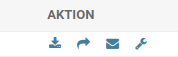
Sie können:
Rechnungen herunterladen
Um Rechnungen herunterzuladen, klicken Sie auf das erste Symbol am Ende der Leiste.
Rechnungen freigeben
Durch die Freigabe werden die Rechnungen im Kundenaccount ersichtlich.
Es kann ausgewählt werden, ob die Kunden über die Freigabe per E-Mail benachrichtigt werden sollen oder nicht.
Klicken Sie hierzu auf das entsprechende Symbol.

Rechnung stornieren und neue Rechnung erstellen
Klicken Sie dieses Symbol an, um die Rechnung zu stornieren und eine neue zu erstellen.
Änderung Bankverbindung Kunde
Fall:
Ihr Kunde teilt Ihnen, nachdem Sie die aktuellen Rechnungen erstellt haben, mit, dass sich seine Bankverbindung ändert, und bittet darum, die Rechnung von diesem Konto einzuziehen.
- Möglichkeit:
Natürlich können Sie auch händisch in den Lastschriftdaten im Bankprogramm die neuen Kontodaten eintragen. - Möglichkeit:
Sie bestellen alle Essen ab, stornieren die Rechnung.
Tragen dann die Bestellung wieder ein und erstellen eine neue Rechnung - auf dieser ist dann die neue Bankverbindung aufgeführt.
Sonderfall: Rechnung an falschen Kunden
Sie haben aus Versehen die Rechnung für ein Kind mit einem falsch verknüpften Kunden erstellt.
Auch hier können Sie eine Rechnungskorrektur erstellen.
Verfahren können Sie folgendermaßen:
Achten Sie bitte darauf, von welchem Login die Bestellungen erfolgten:
Stellen Sie sicher: Sind die Bestellungen vom richtigen Kunden bzw. von ihm beauftragt?
Entfernen Sie die Bestellungen.
Stornieren Sie die Rechnung mit dem "falschen" Kunden/Adressaten.
Setzen Sie das Kind beim falschen Kunden auf gekündigt.
Legen Sie das Kind beim richtigen Kunde an, übertragen Sie die Bestellungen.
Unter "Abrechnung erstellen" sollte in der Einrichtung des Kindes jetzt der Status auf unvollständig (eine offen zu erstellende Rechnung) erscheinen.
Erstellen Sie die Rechnung und geben Sie diese frei.
Sonderfall: Rechnungskorrektur im Guthabensystem
Beispiel:
Essensteilnehmer war in einer falschen Preisgruppe oder einem falschen Kunden zugeordnet.
Im Unterschied zu Systemen mit nachträglicher Abrechnung müssen im Guthabensystem zusätzlich die Kundenkontobuchungen storniert werden.
In einem Guthabensystem läuft die Korrekturrechnungserstellung deshalb wie folgt ab:
- Zuerst müssen Sie die Bestellungen für den gewünschten Monat händisch unter "Bestellungen" herausnehmen. Da Sie diese später jedoch wieder eintragen müssen, sollten Sie sich diese Bestellungen merken. Am besten notieren Sie sich diese.
- Nachdem Sie die Bestellungen entfernt haben, stornieren Sie die gewünschte Rechnung.
- Jetzt tragen Sie die gewünschte Änderung ein. z.B. Gruppen- oder Kundenwechsel.
- Nach der gewünschten Änderung tragen Sie die Bestellungen für den Monat wieder ein.
- Erstellen Sie jetzt eine neue Rechnung für den Essensteilnehmer.
Eine andere Möglichkeit wäre es, die Differenz als interne Gutschrift in ihrer Buchhaltung zu erstellen.
Dann können Sie dem Kunden im Bestellprogramm eine händische Gutschrift als Kundenkontobuchung hinzufügen.